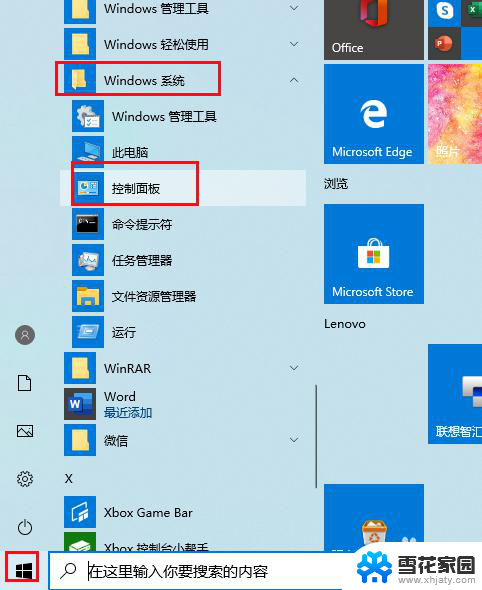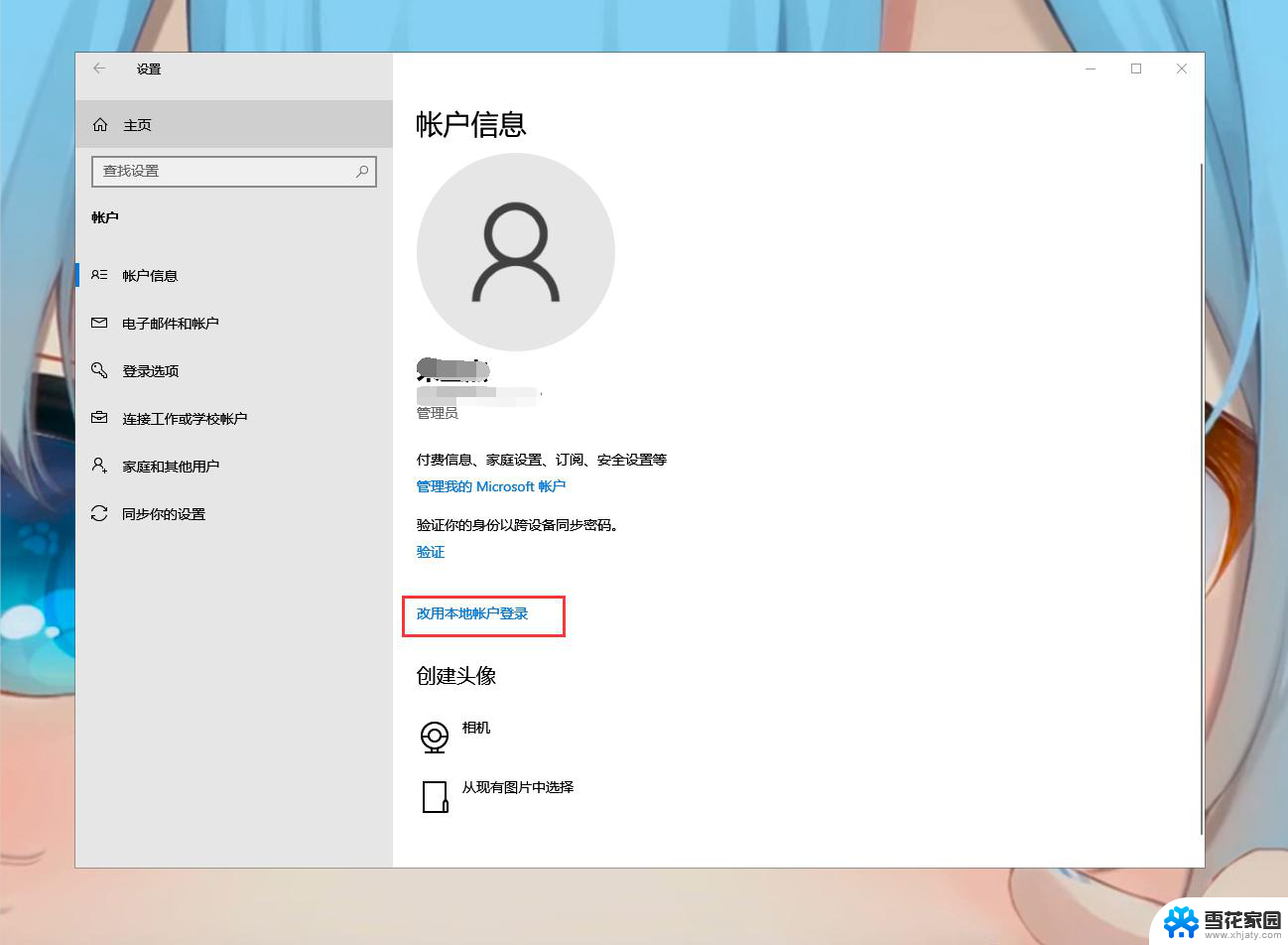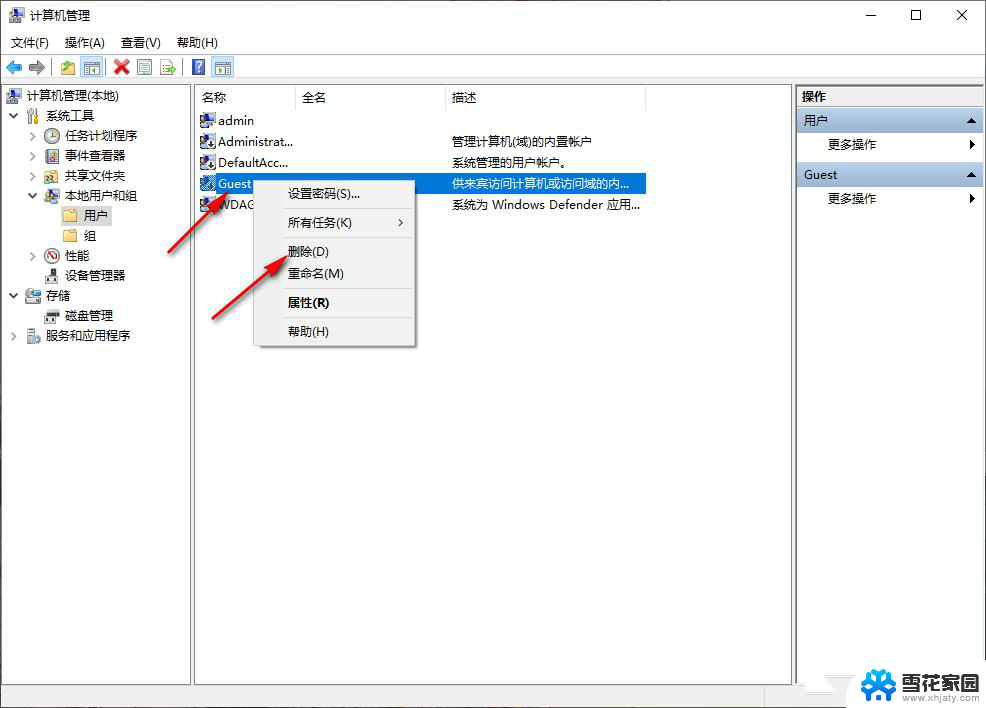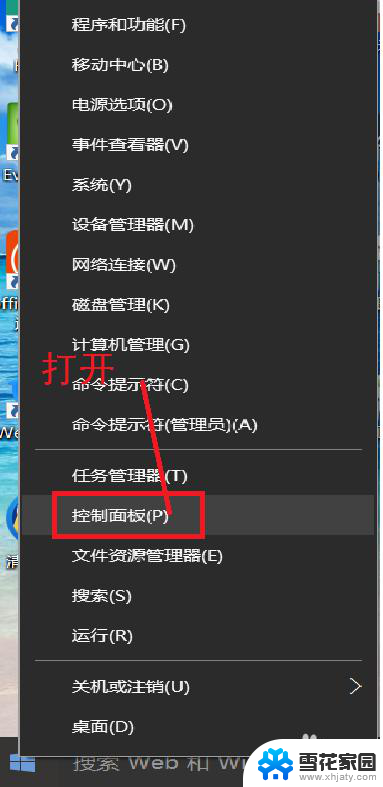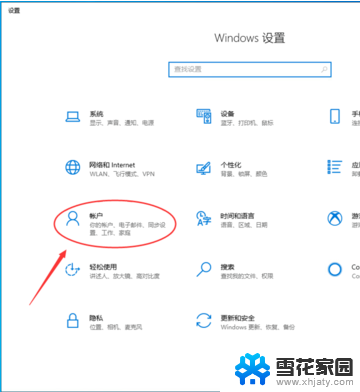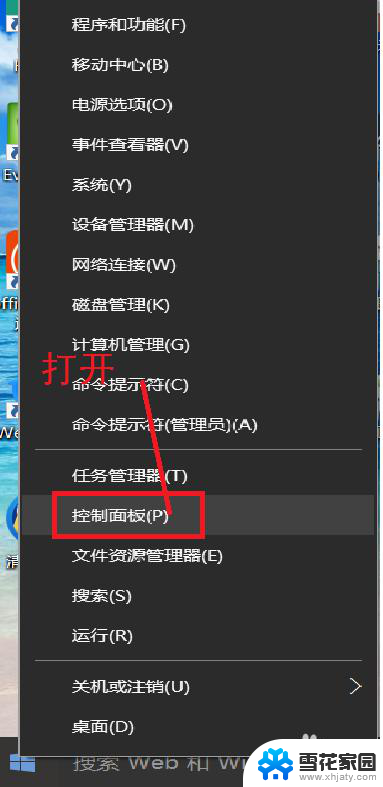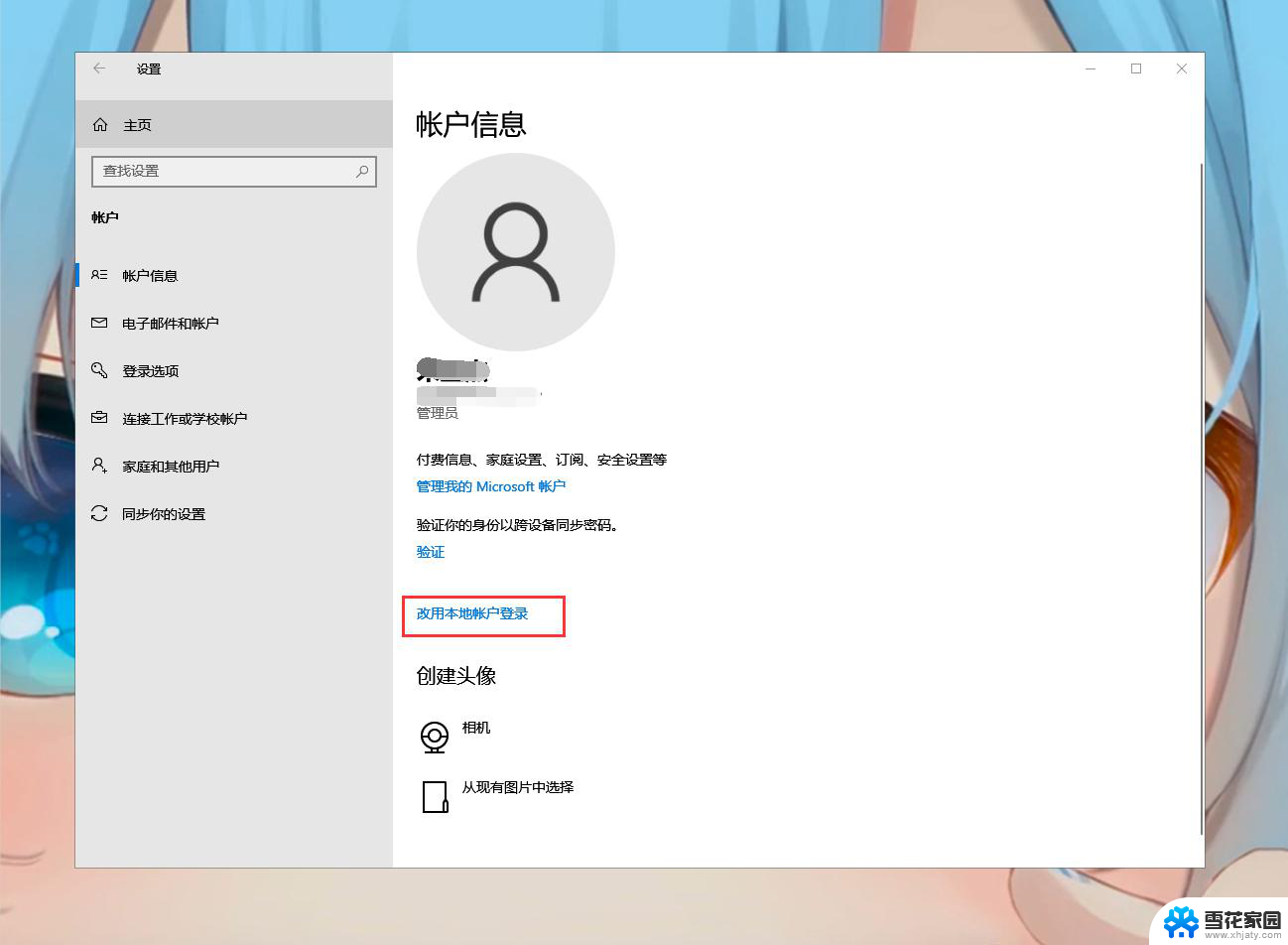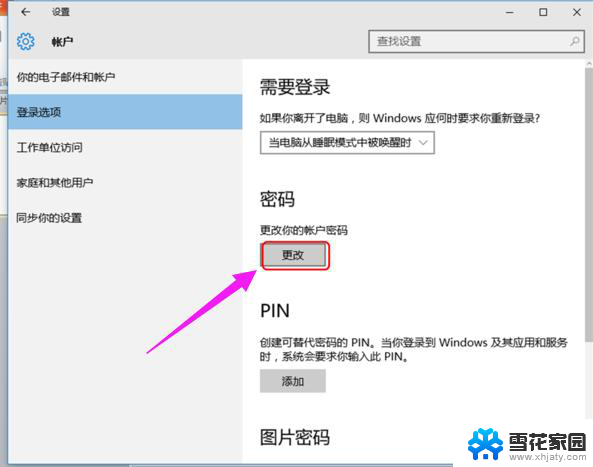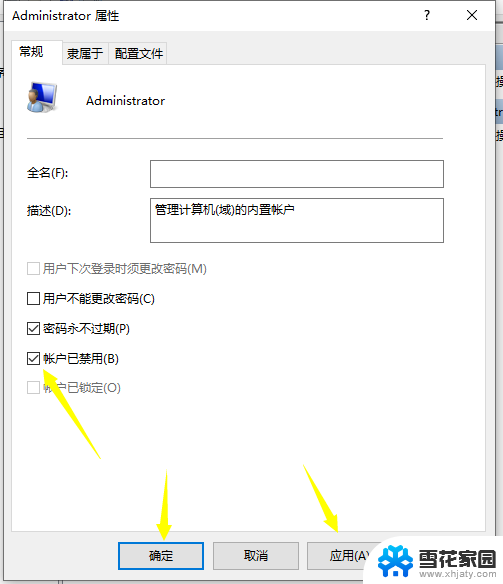windows其他用户怎么删除 Win10怎么清理多余账户
更新时间:2024-05-23 08:57:35作者:yang
在使用Windows 10操作系统时,有时候我们会添加额外的用户账户,但随着时间的推移,这些多余的账户可能会导致系统运行缓慢或者混乱,及时清理多余的账户是非常必要的。如何删除Windows 10中的其他用户账户呢?接下来我们将介绍一些简单的方法来帮助您清理多余的账户,让您的系统保持高效运行。
具体方法:
1.首先点击电脑任务栏最左侧的“开始”,在弹出界面点击上面的“账户信息按钮”。
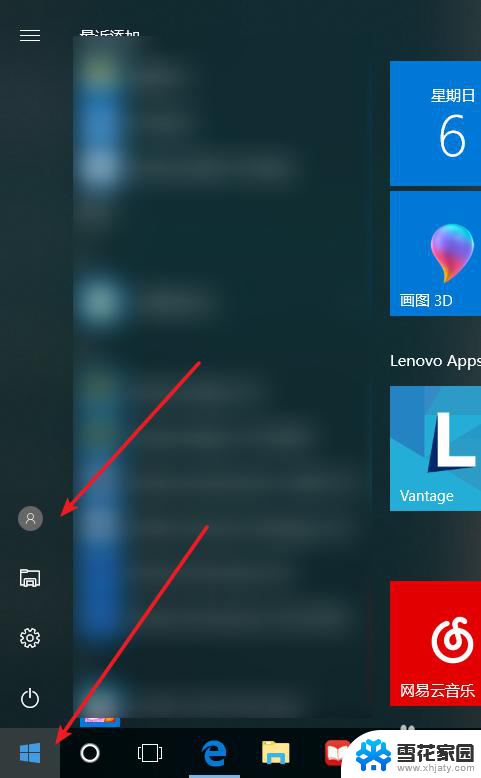
2.点击账户信息按钮,我们可以看到除了自己使用的账户外的其它用户的账户。点击“更改账户设置”。
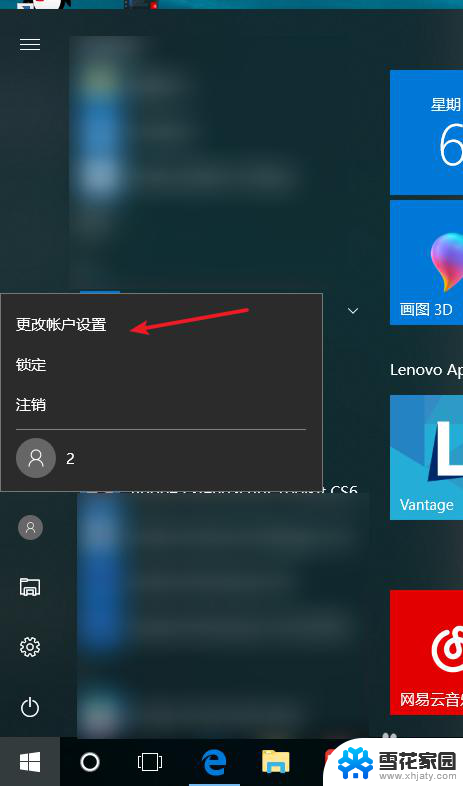
3.在设置界面,点击“家庭和其他人员”选项,进入。
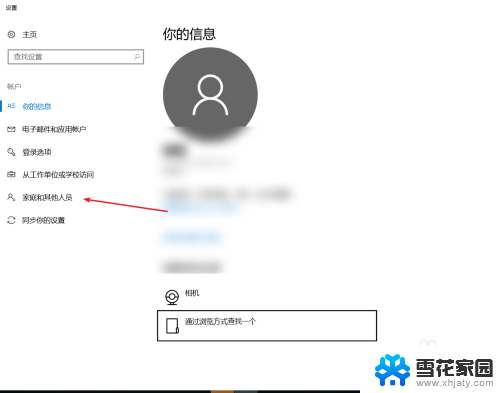
4.如图在“其他人员”栏下我们可以看到多余的账户信息。点击要删除的账户。点击“删除”按钮。
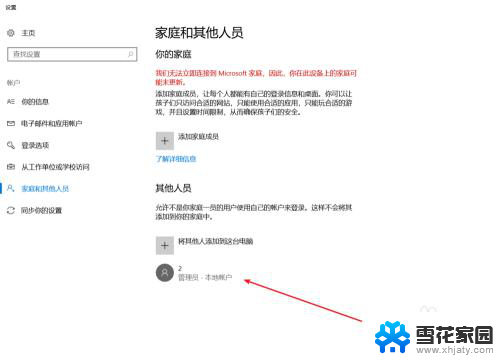
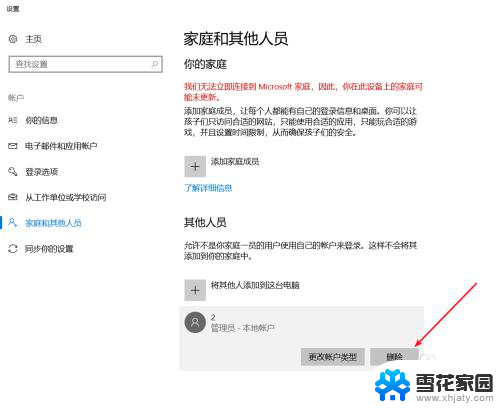
5.根据提示我们可以看到,删除本账户会删除所有的本帐户信息。如果确定删除点击“删除账户和数据”。

6.完成删除后,我们可以看到“其他人员”栏里已经没有了其它账户信息了。操作完成。

以上是其他Windows用户如何删除的全部内容,对于不熟悉的用户,可以按照以上小编的方法进行操作,希望能对大家有所帮助。